Windows 10 vratio je izbornik Start iKorisnici Windowsa svi su ga dobro upoznali, ali u sustavu Windows 10 on ima novi izgled. Nismo samo stari izbornik po kojem smo bili nostalgični; Nakon što ga počnete koristiti shvatite da je izbornik Start sveobuhvatna verzija početnog zaslona i da mnoge značajke u njemu to prikladno odražavaju. U nastavku smo detaljno opisali sve što trebate znati o ovom novom izborniku Start, što on nudi i koje su mogućnosti prilagodbe dostupne.

Moderni UI dizajn
Izbornik Start dobio je moderno korisničko sučeljetretmana i to je vidljivo sa živim pločicama i ravnim dizajnom. I dalje sadrži prikvačene programe i traku za pretraživanje, kao i popis "Sve aplikacije" koji vam omogućuje pokretanje bilo koje odabrane aplikacije. Ono što je različito je mogućnost da se on smjesti daleko više prikvačenih programa nego što bi to moglo biti u sustavu Windows 7, kao i podrška za prikvačivanje modernih aplikacija. Popis prikvačenih i novijih aplikacija sadrži moderne aplikacije kao i one za radne površine. No pločice mogu smjestiti samo moderne aplikacije i njihove pločice. Možete povući modernu aplikaciju s prikvačenog popisa na pločice, ali to ne možete učiniti za aplikaciju za radnu površinu.

Žive pločice
Žive pločice su ono što oponašaju početni zaslonu izborniku Start. Ažuriraju se u stvarnom vremenu i mogu se promijeniti veličinu, preuređivanje, prikvačivanje / otkopčavanje i uključivanje ili isključivanje. Da biste preuredili pločicu, jednostavno kliknite i povucite da biste je ponovo postavili. S obzirom na to da je izbornik Start kompaktnija verzija početnog zaslona, razdjelnike ne možete dodati. Pločice se postavljaju na mjesto dok ih pomičete tako da zauzmu što manje prostora.
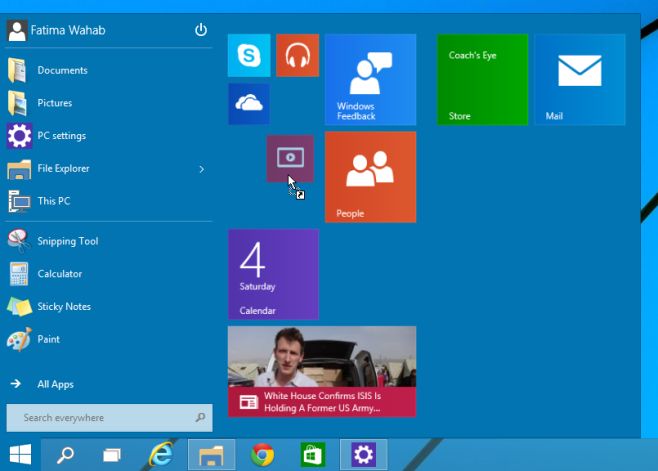
Da biste promijenili veličinu pločice, kliknite je desnom tipkom miša i odaberite jejedna od četiri veličine u izborniku Resize. Također uklonite pločicu iz izbornika Start, a zatim je pričvrstite / otkopčate na programskoj traci s kontekstnog izbornika desnim klikom.
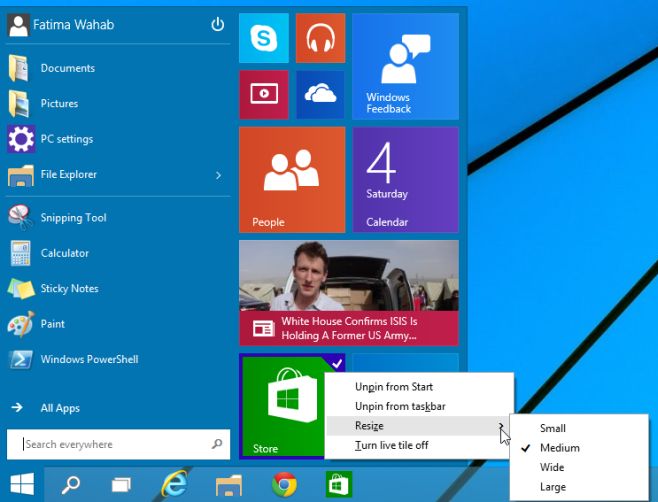
Prevucite i ispustite stavke za prikvačivanje
Ovo je stara značajka sustava Windows 7 koja se uredno prenijela u izbornik Start u sustavu Windows 10. Datoteke i mape možete povući i ispustiti s bilo kojeg mjesta i one će biti prikvačene na startni izbornik.
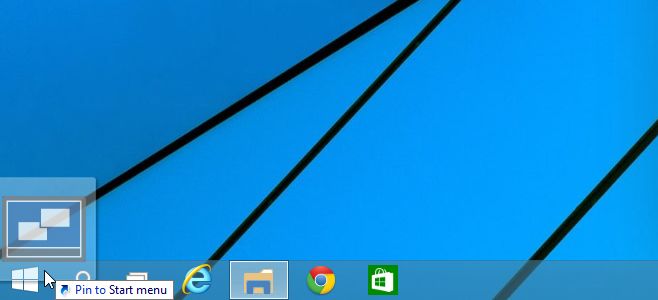
Prilagodite izbornik Start
Tu je novi i namjenski izbornik za prilagođavanjeza izbornik Start. Da biste mu pristupili, otvorite svojstva programske trake i idite na karticu Izbornik Start ili desnom tipkom miša kliknite bilo gdje u izborniku Start i odaberite svojstva. Otvorite karticu izbornika Start, kliknite Prilagodi i odaberite koje mape i lokacije želite uključiti i isključiti iz izbornika Start. Također možete onemogućiti povlačenje i ispuštanje stavki u izbornik Start i onemogućiti podizbornike koji se otvaraju kada pokažite mišem iznad njih.
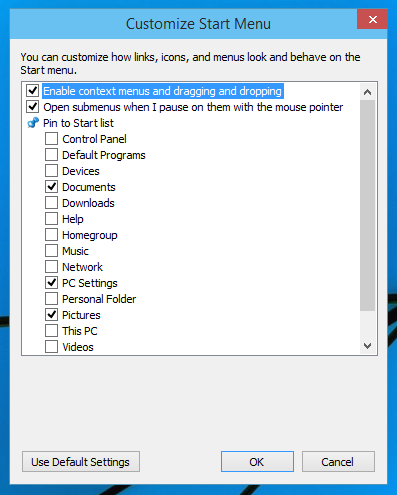
Tema boja
Možete promijeniti boju izbornika Start istona početni zaslon. Desnom tipkom miša kliknite izbornik Start i odaberite Prilagodi. Odaberite boju i nanesite je. Ista boja se primjenjuje na programskoj traci i na prozore aplikacija.
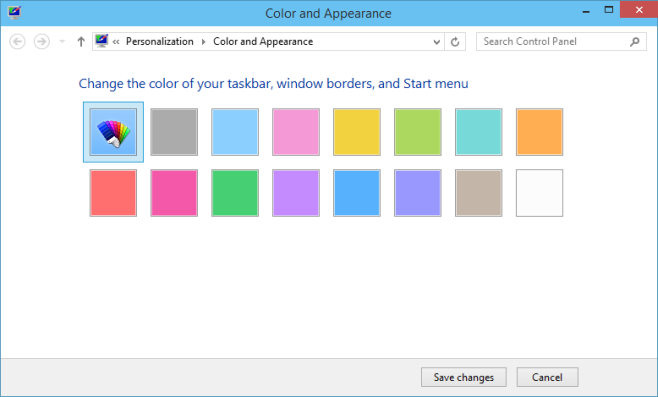
Doista ostavljate na umu zašto Microsoft to nije učinio samo u sustavu Windows 8 jer je izvršenje prilično dobro i nekako imate još uvijek sve što vam Početni ekran može ponuditi.













komentari